Как отключить разблокировку лица на Google Pixel 4 и Pixel 4 XL
Гайд в разделе Google "Как отключить разблокировку лица на Google Pixel 4 и Pixel 4 XL" содержит информацию, советы и подсказки, которые помогут изучить самые важные моменты и тонкости вопроса….
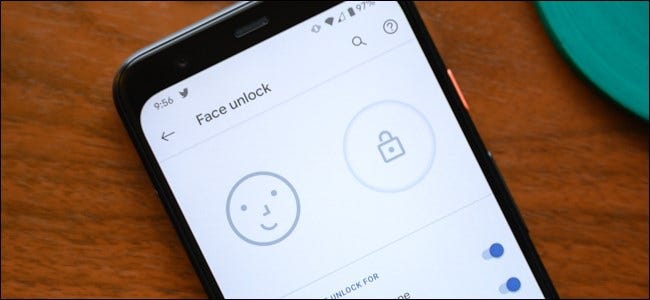
Face Unlock – одна из флагманских функций Google Pixel 4 и Pixel 4 XL. Но если распознавание лиц – это форма биометрической безопасности, с которой вам неудобно, вы можете удалить свои данные о лице прямо с телефона. Вот как это сделать.
Для начала перейдите в меню настроек. Самый простой способ сделать это – дважды провести вниз по домашнему экрану, пока не появятся быстрые плитки. Оттуда нажмите на значок шестеренки.
Кроме того, вы можете провести вверх по главному экрану, чтобы открыть панель приложений. Прокрутите вниз и выберите приложение «Настройки».
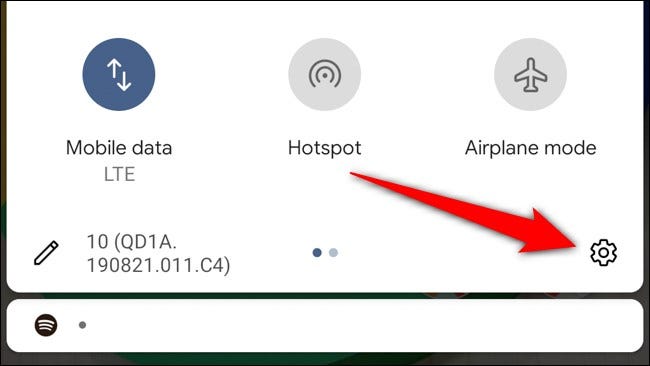
Затем нажмите на параметр «Безопасность».

Наконец, найдите и нажмите кнопку «Face Unlock». Чтобы продолжить, вам нужно будет ввести блокировку экрана, будь то пароль, PIN-код или графический ключ.
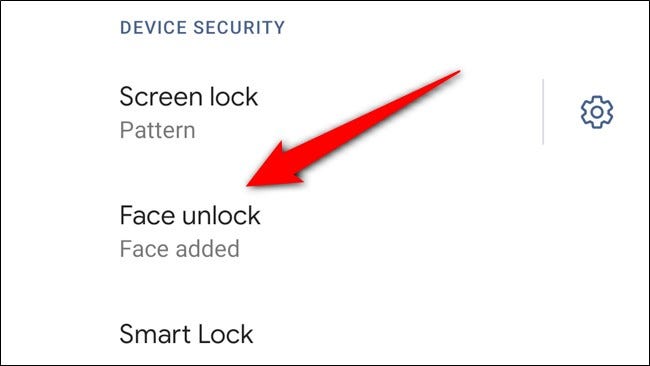
В меню Face Unlock прокрутите страницу вниз и нажмите кнопку «Удалить данные лица».
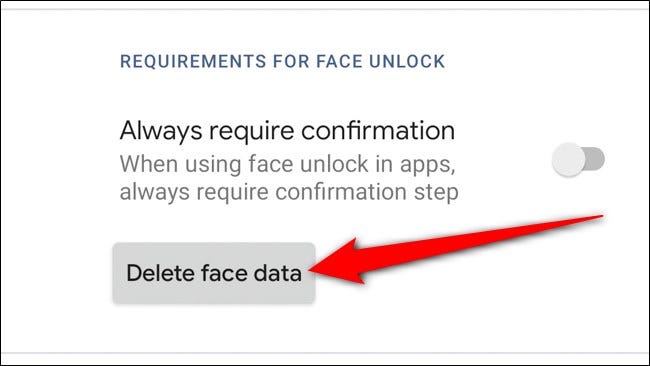
Google Pixel 4 или Pixel 4 XL подтвердит, что вы хотите отключить Face Unlock. Подтвердите, что вы хотите удалить данные лица, нажав кнопку «Удалить».
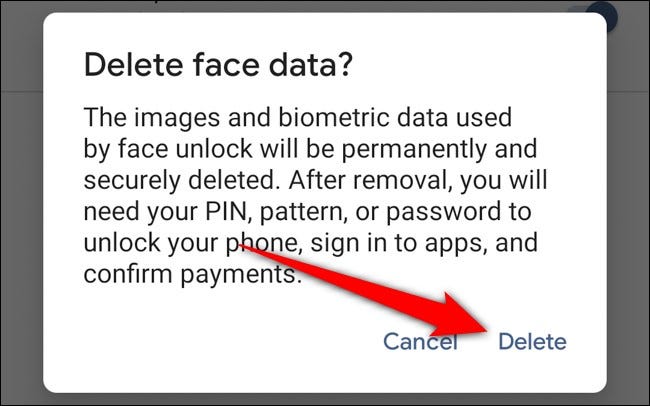
После удаления данных функция Face Unlock будет отключена на вашем телефоне. Блокировка экрана останется на месте, обеспечивая безопасность вашего устройства.
